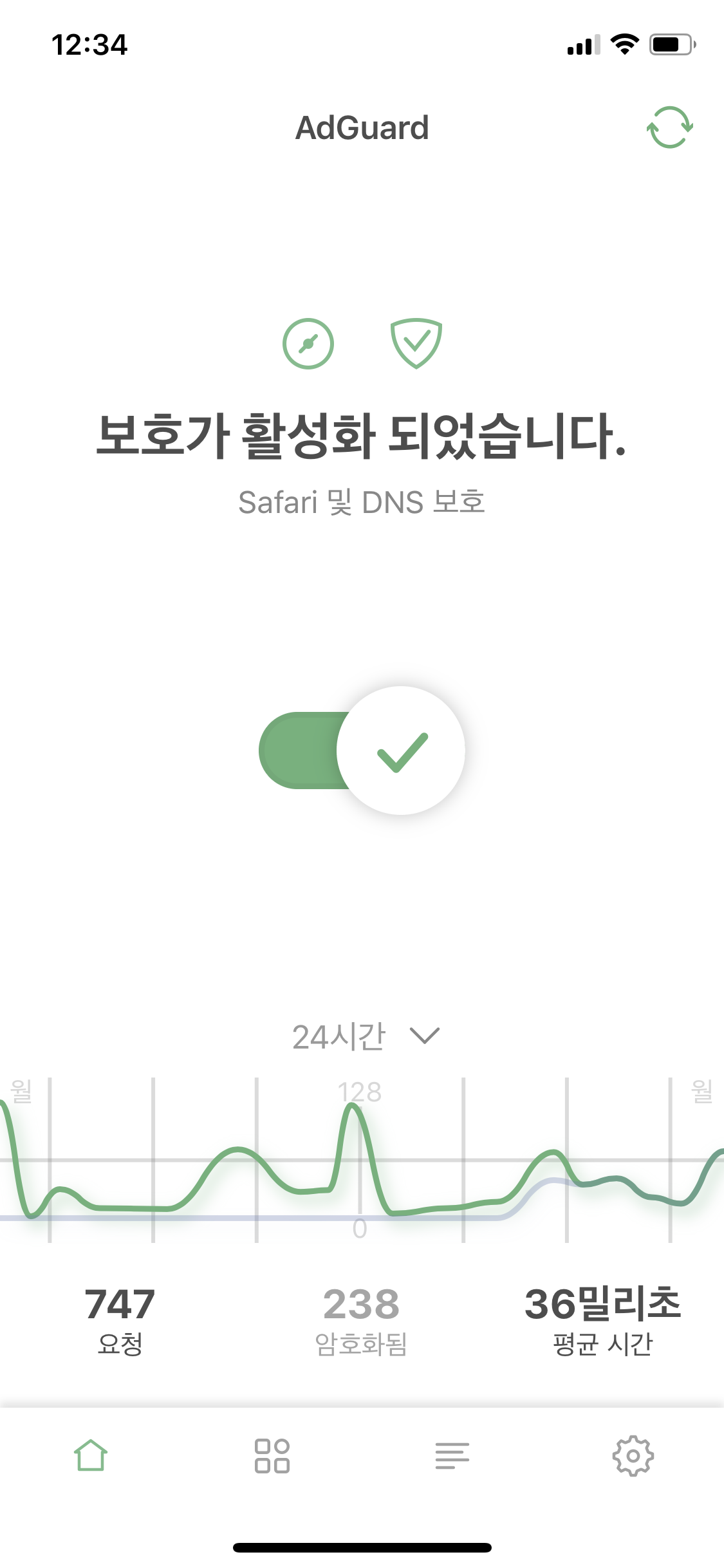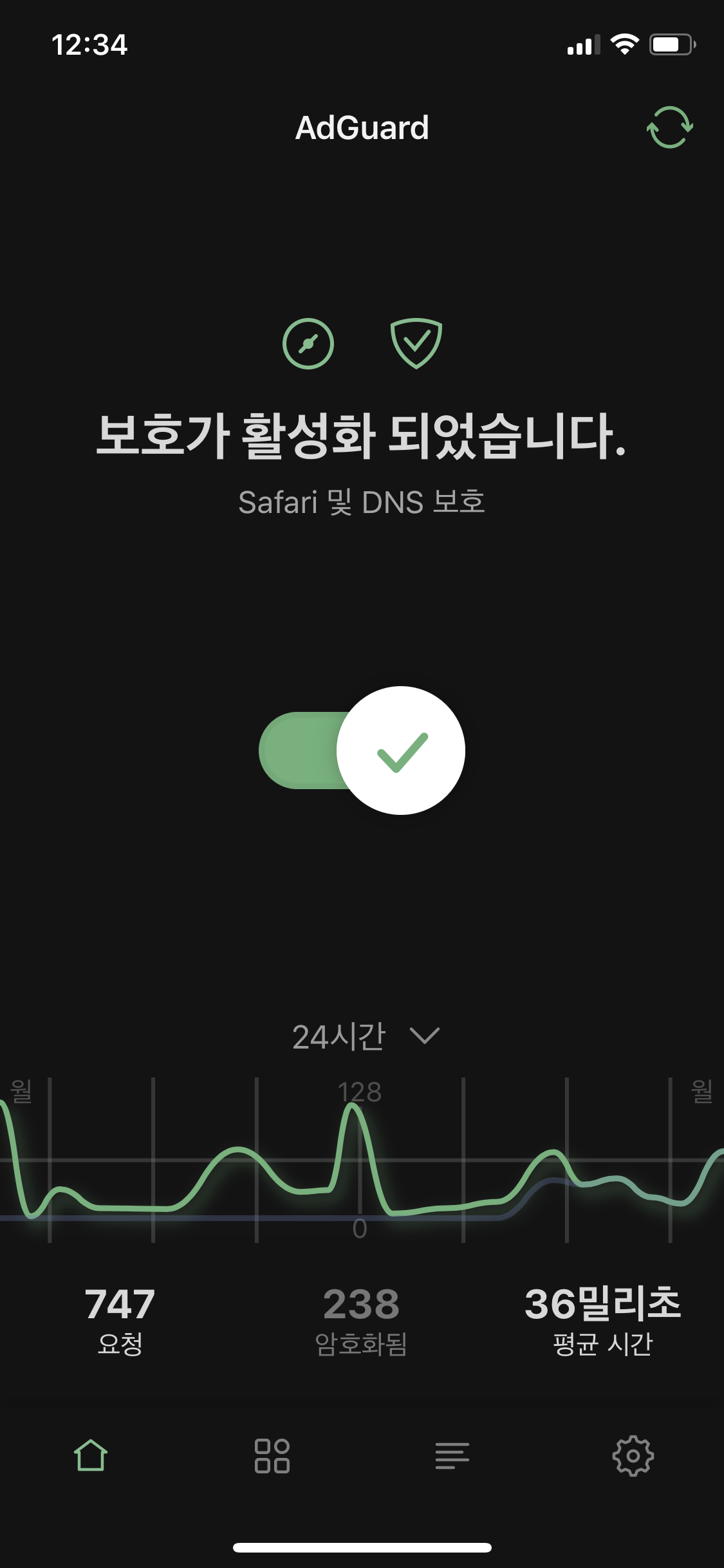AdGuard에는 다양한 주요 운영 체제를 위한 10여가지 제품이 있습니다. 앞서 유저의 이용을 돕기 위한 Windows/Android/Mac용 AdGuard 기능의 상세한 리뷰를 작성하였는데요, 이번에는 iOS용 앱에 대해 살펴보겠습니다.
AdGuard에는 iOS를 위한 앱이 2개 있습니다. 먼저 어떻게 앱을 두가지 만들게 되었는지 이야기해보고자 합니다.
하나의 리뷰에서 두개의 앱을 설명하는 이유
처음에 AdGuard는 무료/유료 Pro 버전으로 두 가지 앱을 출시할 계획이었습니다. 그러나 이후 Apple의 AppStore 지침이 변경되었고, 이에 따르면 Pro 앱을 업데이트하기 위해서 필수적으로 광고 차단 기능을 삭제하여야 했습니다. 그래서 저희는 Pro 앱 개발을 중단하고 무료 버전 개발에 집중하였습니다.
개발이 진행됨에 따라 무료 앱의 프리미엄 구독이 릴리즈되었습니다. 무료 버전에는 Pro 앱의 일부 기능을 사용할 수 없었으나, Pro 앱에 없는 일부 기능이 포함되어 있기도 하였습니다. 얼마 후 애플이 지침을 복구하였으나, AdGuard와 AdGuard Pro를 모두 구독중인 유저분들이 있다는 점을 고려할 때 두 앱 중 하나를 삭제할 수 없었습니다. 따라서 두개의 앱을 동시에 업데이트하기로 결정했습니다. 현재 두 앱은 기본적으로 상호 호환되기 때문에 원하는 쪽을 하나만 선택하여도 AdGuard가 지원하는 모든 서비스를 이용하실 수 있습니다 (두 가지 모두 필요하지 않습니다).
이제 기능적인 면에 대해 살펴보겠습니다. 실제로 AdGuard와 AdGuard Pro의 기능은 무엇인가요?
Safari 콘텐츠 차단
iOS 앱의 초석 중 하나는 Safari에서 광고 및 추적을 차단하는 모듈입니다. 오직 Safari에서만 Apple이 지정한 광고 차단 API (광고 차단 앱을 구축하기위한 도구 세트)를 사용할 수 있습니다. 그럼 Safari에서 광고를 차단하는 법에 대해 자세히 살펴볼까요?
첫 런칭
Safari 콘텐츠 차단을 작동 시키려면 6개의 콘텐츠 차단기를 모두 활성화하십시오.
설정을 엽니다
Safari를 탭하고 콘텐츠 차단기 메뉴 항목을 선택합니다
모든 AdGuard 콘텐츠 차단기를 켜고 앱으로 돌아갑니다
지침에 따라 모든 AdGuard 콘텐츠 차단기를 활성화하세요
일부 콘텐츠 차단기가 비활성화된 경우 앱의 홈 화면에 알림이 표시됩니다. 튜토리얼을 보려면 알림을 탭하세요.
여기서 언급된 ‘콘텐츠 차단기’는 정확히 어떤 것인가요?
콘텐츠 차단기
콘텐츠 차단기는 스스로 어떤 기능을 수행하는 것이 아니라 실제로 광고를 차단하고 추적하는 필터링 규칙을 저장하는 '컨테이너'라고 생각하시면 쉽습니다. Apple은 하나의 콘텐츠 차단기 당 50,000개의 필터링 규칙만을 허용하는데, 이것은 매우 적은 양입니다. 그러나 AdGuard를 이용할 경우 6개의 콘텐츠 차단기를 통해 기본값의 6배인 총 300,000개의 필터링 규칙을 추가할 수 있습니다.
고급 설정에서 콘텐츠 차단기의 현재 상태를 확인하실 수 있습니다.
콘텐츠 차단기 및 활성화된 필터의 현재 상태 표시
최상의 필터링 품질을 위해 모든 콘텐츠 차단기를 항상 활성화하는 것이 좋습니다.
Safari에서 필터링이 작동하는 방법: 필터 및 규칙
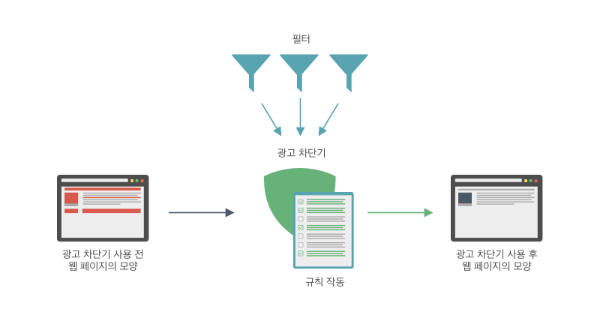 Safari 콘텐츠 차단 작동 방법
Safari 콘텐츠 차단 작동 방법광고 차단기의 작업은 필터(필터 목록)를 기준으로합니다. 각 필터는 필터링 규칙 목록입니다. 웹서핑 시 광고 차단기는 방문하는 페이지와 해당 요소를 필터링 규칙에 따라 지속적으로 확인하고 일치하는 항목을 차단합니다. 규칙은 트래커와 광고를 차단하고 비디오 및 텍스트와 같은 '일반적인' 콘텐츠를 허용하도록 구성됩니다. Safari의 콘텐츠 차단과 같은 방식입니다.
필터
앱의 설정> Safari 보호> 필터로 이동하면 필터 카테고리 목록이 표시됩니다 (콘텐츠 차단기와 혼동하지 마십시오).
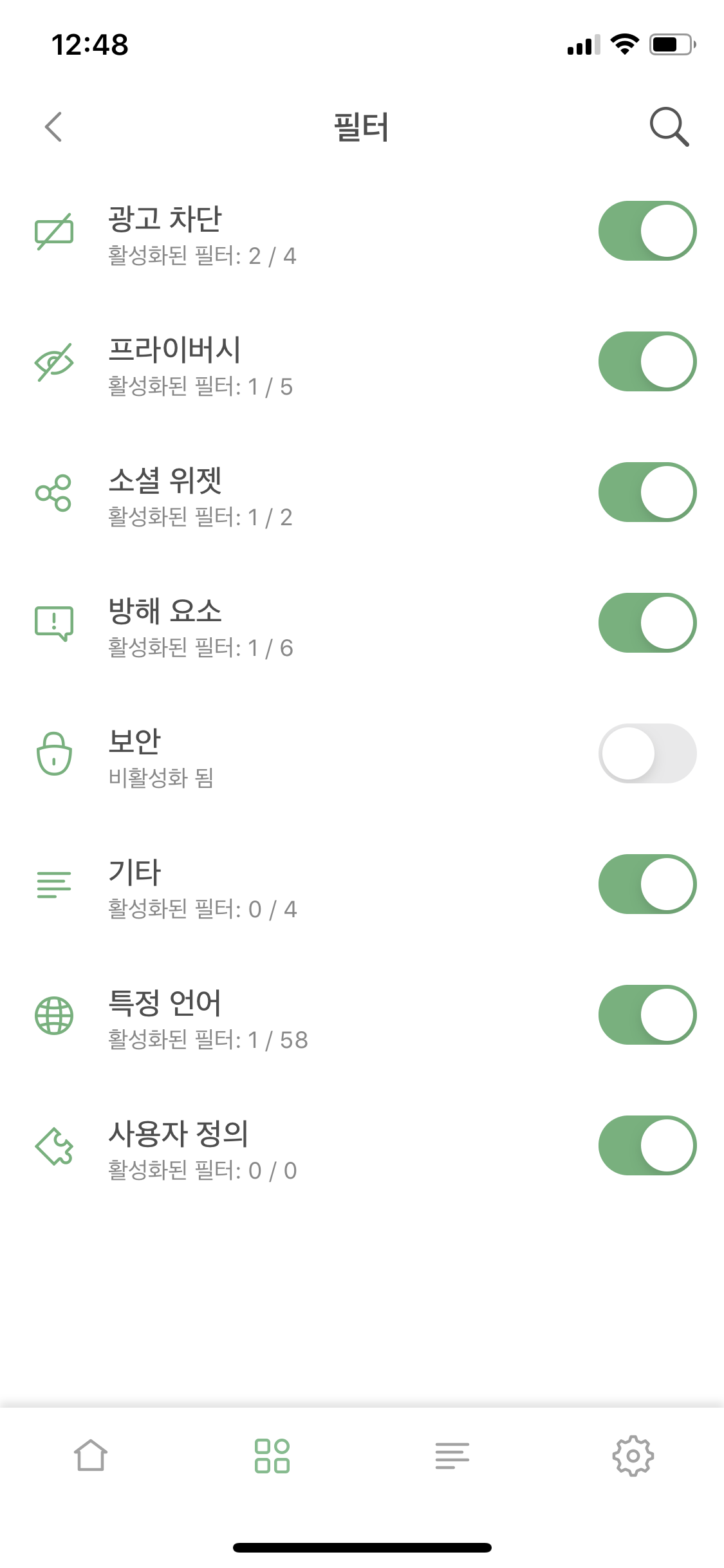 필터 카테고리를 탭하면 활성 필터를 보고 개별적으로 관리할 수 있습니다
필터 카테고리를 탭하면 활성 필터를 보고 개별적으로 관리할 수 있습니다광고 차단, 프라이버시, 소셜 위젯, 방해 요소, 보안과 같은 카테고리가 있습니다. 각 카테고리는 비슷한 목적으로 사용되는 여러 필터를 통합합니다. 필터 설명을 읽고 원하시는 필터를 선택할 수 있습니다. 라벨 시스템이 도움이 될 것입니다.
고유한 카테고리 중 하나는 사용자 정의 필터입니다. 기본적으로 비어 있지만 URL로 필터 목록을 추가할 수 있습니다. 인터넷에서 주제별 필터를 쉽게 찾거나 직접 만들 수도 있습니다.
사용자 규칙
새로운 필터 목록을 추가하지 않고도 Safari 필터링을 사용자가 지정 할 수 있습니다. Safari 보호 화면에는 사용자 규칙 섹션이 있습니다.
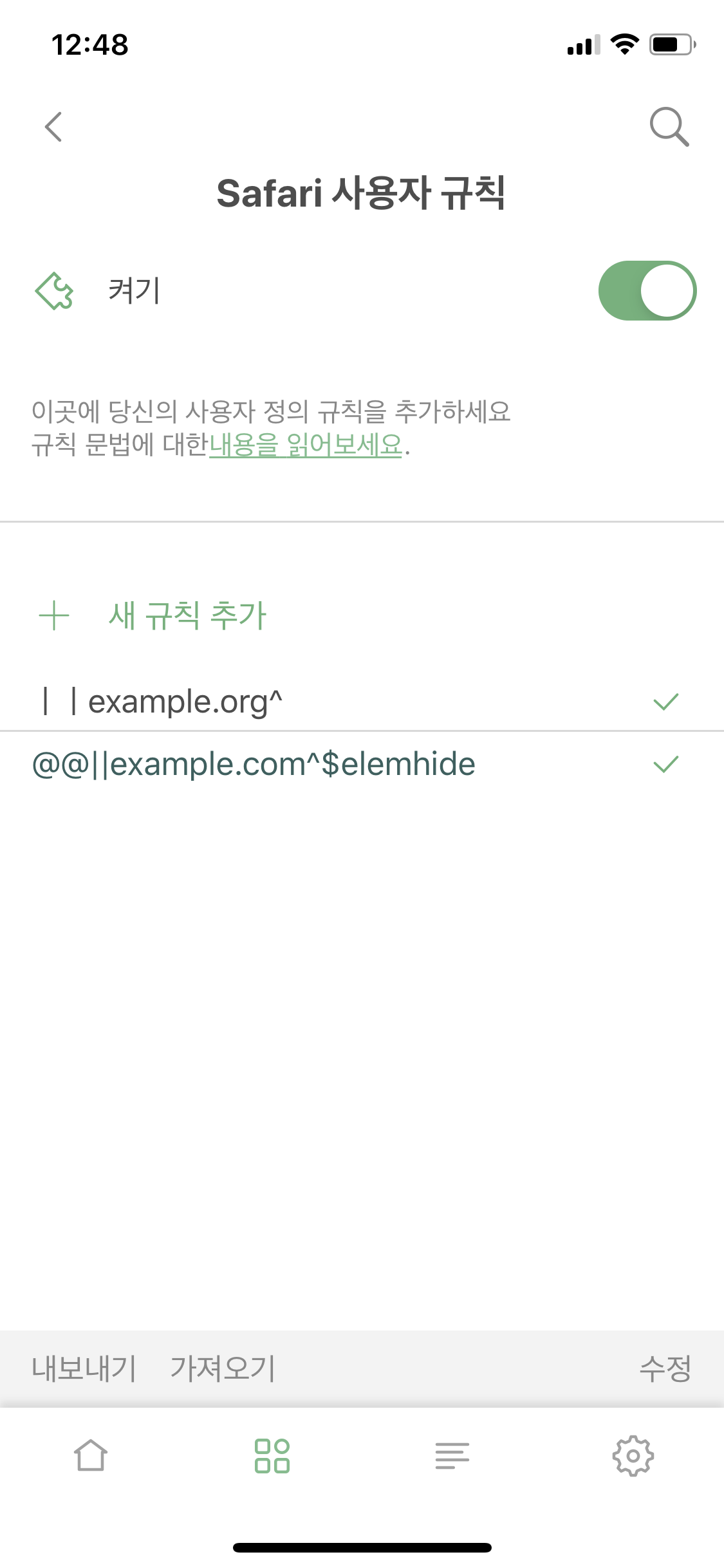 Safari 필터'\링을 사용자가 정의하기 위해 사용자 정의 규칙을 추가합니다
Safari 필터'\링을 사용자가 정의하기 위해 사용자 정의 규칙을 추가합니다규칙을 수동으로 입력하거나 확장 수동 차단 도구(어시스턴트)를 사용하여 개별 규칙을 추가 할 수 있습니다.
허용 목록
Safari 보호 화면에 있는 허용 목록을 사용하면 특정 도메인이 제외되도록 설정할 수 있습니다. 일부 웹사이트에서 광고 차단을 비활성화하려면 해당 도메인 주소를 허용 목록에 추가하세요. 하단에 있는 내보내기/가져오기 버튼을 사용하여 전체 목록을 관리합니다.
어시스턴트
어시스턴트는 앱으로 다시 전환하지 않고 Safari에서 바로 필터링을 관리 할 수 있는 도구입니다. 브라우저를 열고 상자 안의 화살표 기호를 탭한 다음 아래로 스크롤하여 AdGuard/AdGuard Pro로 이동한 후 탭하면 옵션 창이 열리게 됩니다.
Assistant는 일반적으로 사용되는 옵션에 빠르게 액세스를 제공합니다
이 페이지에서 활성화. 현재 도메인을 허용 목록에 추가하려면 스위치를 끄세요.
'요소 차단' 모드로 들어가려면 "이 페이지 요소 차단"을 누르세요. 페이지에서 요소를 선택하고 '+'또는 '-'를 눌러 크기를 조정하고 필요한 경우 미리보기를 한 다음 확인 표시 아이콘을 눌러 확인합니다. 선택한 요소가 페이지에서 숨겨지고 해당 규칙이 사용자 규칙에 추가됩니다. 변경 사항을 되돌리려면 규칙을 제거하거나 비활성화하세요.
이 페이지의 문제 신고 버튼은몇 번의 클릭만으로 지원팀에 보고서를 보낼 수 있는 웹보고 도구를 엽니다.
DNS 보호
DNS 보호 모듈은 DNS 트래픽을 암호화하여 개인 정보를 강화합니다. Safari 콘텐츠 차단과 달리 DNS 보호는 기기 전반에서 작동합니다. 이 모듈을 사용하여 DNS 트래픽을 암호화하고 추적 도메인을 차단합니다. DNS 보호 모듈은 메인 화면이나 설정> DNS 보호에서 활성화할 수 있습니다.
DNS 설정을 관리하기 위해 AdGuard 앱에서 로컬 VPN을 설정해야 합니다. AdGuard는 트래픽을 라우팅에 타사의 원격 서버를 이용하지 않습니다. 그러나 시스템은 권한 액세스 확인을 요청합니다.
DNS 서버
DNS 서버는 DNS 보호 화면에서 가장 먼저 볼 수 있는 옵션입니다. 현재 선택된 DNS 서버 및 암호화 유형이 표시됩니다. 이 매개 변수를 변경하려면 DNS 서버 버튼을 클릭하십시오.
가장 적합한 DNS 서버 선택
서버는 속도, 사용된 프로토콜, 신뢰성, 로깅 정책 등에 따라 다릅니다. 기본적으로 AdGuard는 AdGuard DNS등 여러 DNS 인기 서버를 제안합니다. 서버 소유자가 해당 옵션을 제공한 경우 암호화 유형을 변경하기 위해 서버를 탭하거나 서버 홈페이지로 이동하십시오. 이용자가 선택 가능한 ‘로깅 정책 없음', '광고 차단', '보안'등의 라벨이 추가되었습니다.
또한, 화면 하단에는 사용자 정의 DNS 서버를 추가할 수 있는 옵션이 있습니다. 이 옵션은 일반, DNSCrypt, DNS-over-HTTPS 및 DNS-over-TLS 서버를 지원합니다.
네트워크 설정
네트워크 설정 화면에서는 다른 방법으로 DNS 보호를 관리할 수 있습니다.
추가 DNS 보호 설정
모바일 데이터 필터링 및 Wi-Fi 필터링은 각 네트워크 유형별 DNS 보호를 활성화 또는 비활성화합니다. 또한 Wi-Fi 예외에서는 특정 Wi-Fi 네트워크를 DNS 보호에서 제외할 수 있습니다. 예를 들어
AdGuard Home을 사용하는 경우 홈 네트워크를 제외하는 것이 가능합니다.
DNS 필터링
DNS 필터링에 액세스하기 위해 일반 설정 화면에서 고급 모드를 활성화하면 DNS 보호 화면에 새 버튼이 나타납니다. 자체 규칙을 적용하여 DNS 트래픽을 사용자 정의하려면이 버튼을 누르십시오.
DNS 필터링 관리
DNS 필터
Safari에서 작동하는 필터와 유사하게 DNS 필터는 특수한 문법에 따라 작성된 규칙 세트입니다. AdGuard는 DNS 트래픽을 모니터링하고 규칙과 일치하는 요청을 차단합니다. 유저는 AdGuard DNS 필터와 같은 필터를 사용하거나 호스트 파일을 필터로 추가하거나, 여러 개의 필터를 동시에 추가 할 수 있습니다.
허용 목록/차단 목록
DNS 필터 외에도 차단 목록 또는 허용 목록에 도메인을 추가하여 DNS 필터링을 조정할 수 있습니다. 차단 목록은 동일한 DNS 문법을 지원합니다. 또는 Safari 콘텐츠 차단의 허용 목록과 마찬가지로 허용 목록 및 차단 목록을 가져오고 내보낼 수 있습니다.
활동
활동은 AdGuard DNS 보호의 "정보 저장소"입니다. 화면 하단의 세 번째 아이콘을 탭하여 빠르게 활동 화면으로 전환 할 수 있습니다.
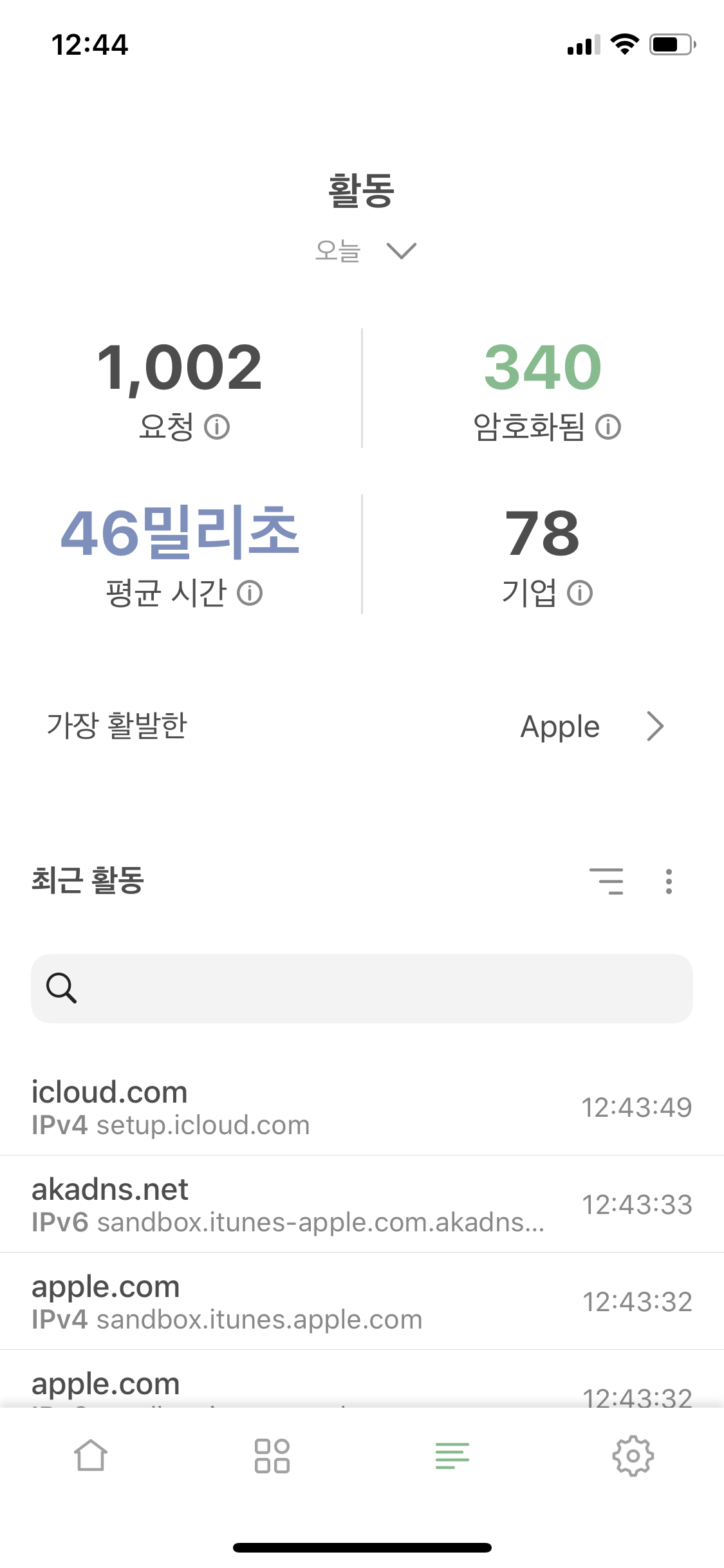 모든 통계
모든 통계모든 통계에서 총 기기 수, 암호화된 요청 수 및 평균 처리 시간과 같은 기기의 DNS 요청에 대한 통계가 표시됩니다. 일/주/월간 또는 총 통계를 표시할 수 있습니다.
아래의 최근 활동에서는 AdGuard는 기기에서 발생한 마지막 1500개의 DNS 요청이 저장되고 프로토콜 유형 및 대상 도메인과 같은 정보가 표시됩니다.
이 때, AdGuard는 사용자의 정보를 유출하지 않습니다. 정보 처리는 100% 로컬로 이루어지며 해당 기기에 귀속됩니다.
자세한 내용을 확인하려면 요청을 누르십시오. 스크린 하단에 차단 목록이나 허용 목록에 요청을 추가할 수 있는 버튼이 존재합니다.
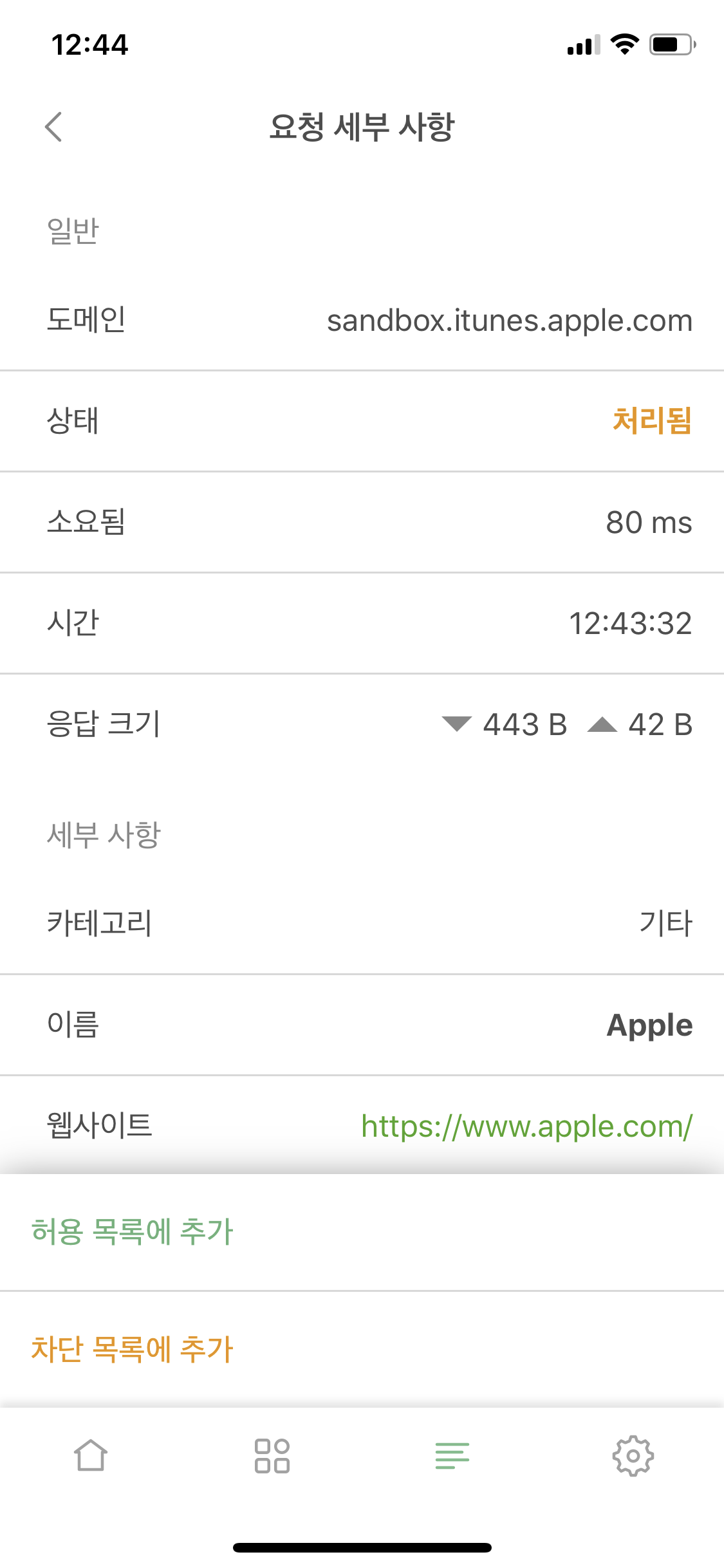 각 DNS 요청에 대한 자세한 내용
각 DNS 요청에 대한 자세한 내용활동 피드 위에는 가장 활발한 기업 버튼이 있습니다. 이곳에 최근 1500개의 요청과 함께 가장 많은 요청을 보낸 회사가 표시됩니다.
통계
활동 화면 외에도 홈 화면과 위젯에서 전체 통계를 확인하실 수 있습니다.
기타 기능
Safari 콘텐츠 차단 및 DNS 보호는 AdGuard/AdGuard Pro의 주요 기능이지만 유용할 수 있는 몇 가지 작은 기능이 있습니다.
다크 테마
라이트/다크 테마
이 설정은 일반 설정 화면 상단에 있으며 다크 테마와 라이트 테마를 선택할 수 있습니다.
위젯
AdGuard의 작지만 유용한 위젯
AdGuard는 Safari 콘텐츠 차단 및 DNS 보호 스위치에 빠르게 액세스할 수 있는 위젯을 지원하며 글로벌 요청 통계도 표시합니다.
허용 목록 반전
목록에서 추가된 웹사이트를 제외한 모든 곳에서 광고를 차단 해제하는 Safari용 필터링 모드입니다. 기본적으로 비활성화되어 있습니다.
통계 초기화
요청 수 등과 같은 모든 통계를 지웁니다.
개발자 모드
DNS 필터링을 사용하는 것 외에도 고급 설정에 액세스할 수 있습니다. 하이테크 사용자를 위한 옵션임으로 설정에 대한 확실한 지식이 없을 경우 지원팀에 문의하시거나 기본 설정을 유지해주시기 바랍니다.
피드백 전송
지원팀에 문의하거나, 차단되지 않은 광고를 보고하거나, 로그를 전송하거나, 기능을 요청하기 위해 이 옵션을 사용하십시오.
정보
앱의 현재 버전과 옵션 및 링크가 있습니다.
이 포스팅이 유저분들의 iOS용 AdGuard/ iOS용 Pro AdGuard 이용에 도움이 되었길 바랍니다!
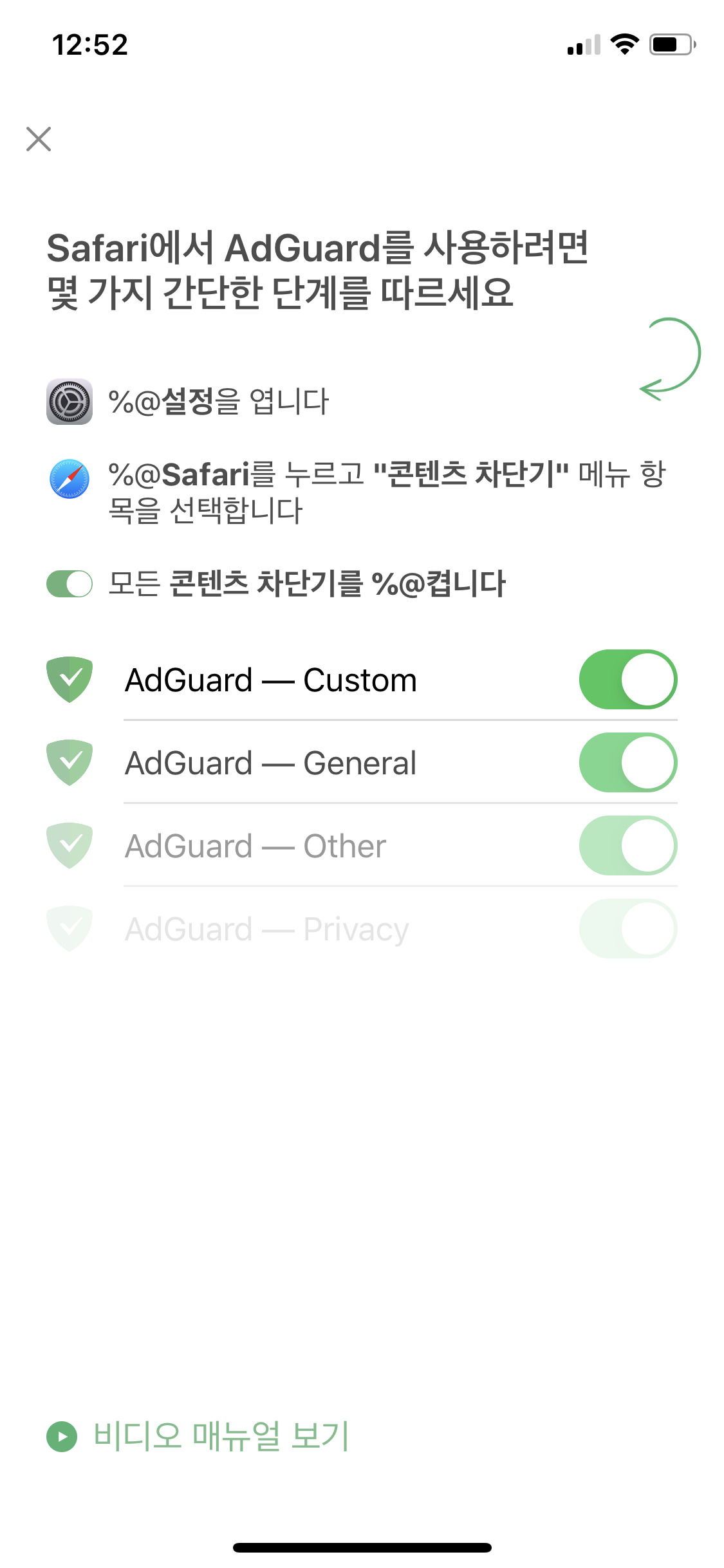
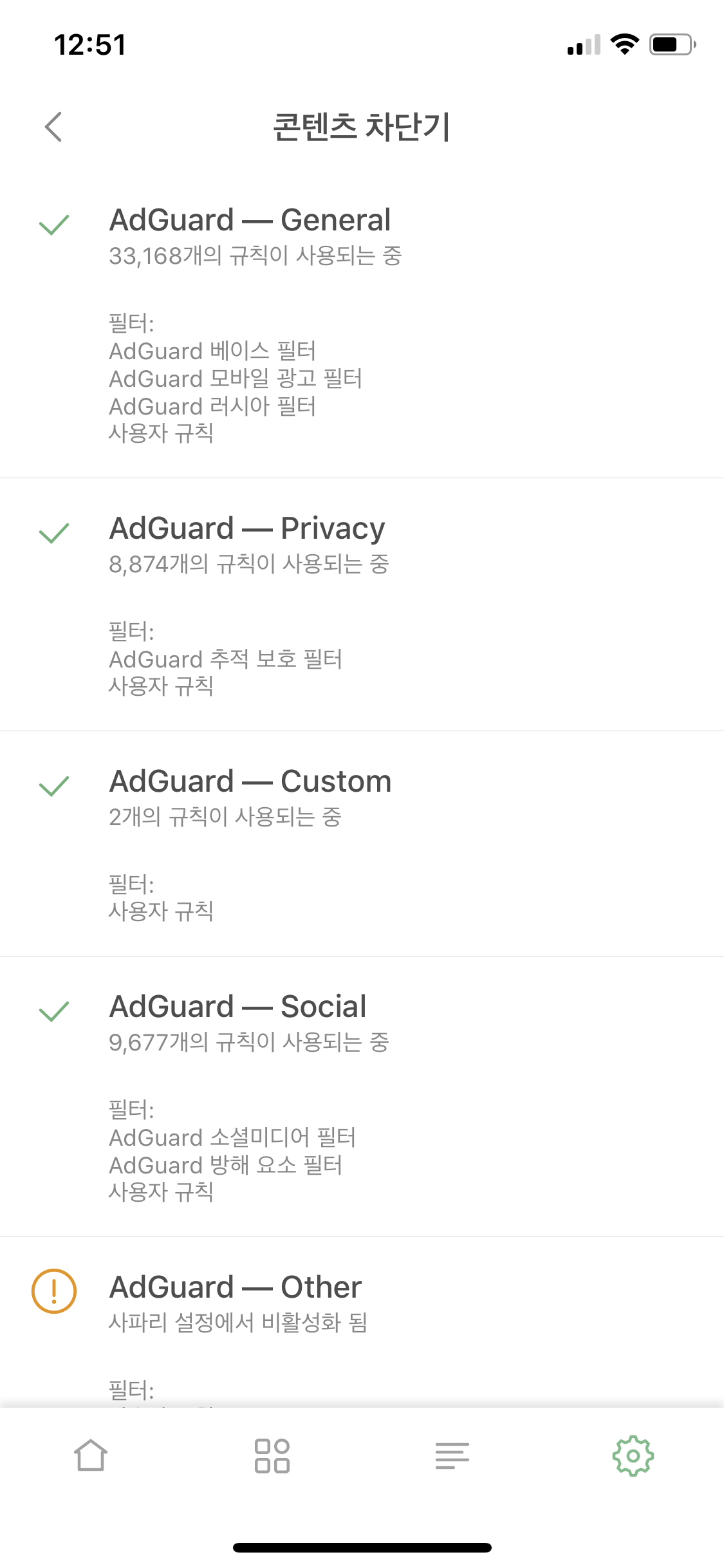
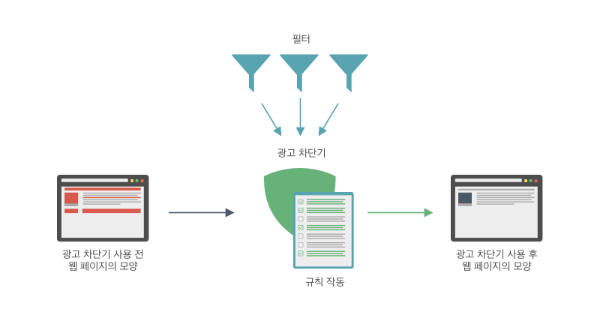 Safari 콘텐츠 차단 작동 방법
Safari 콘텐츠 차단 작동 방법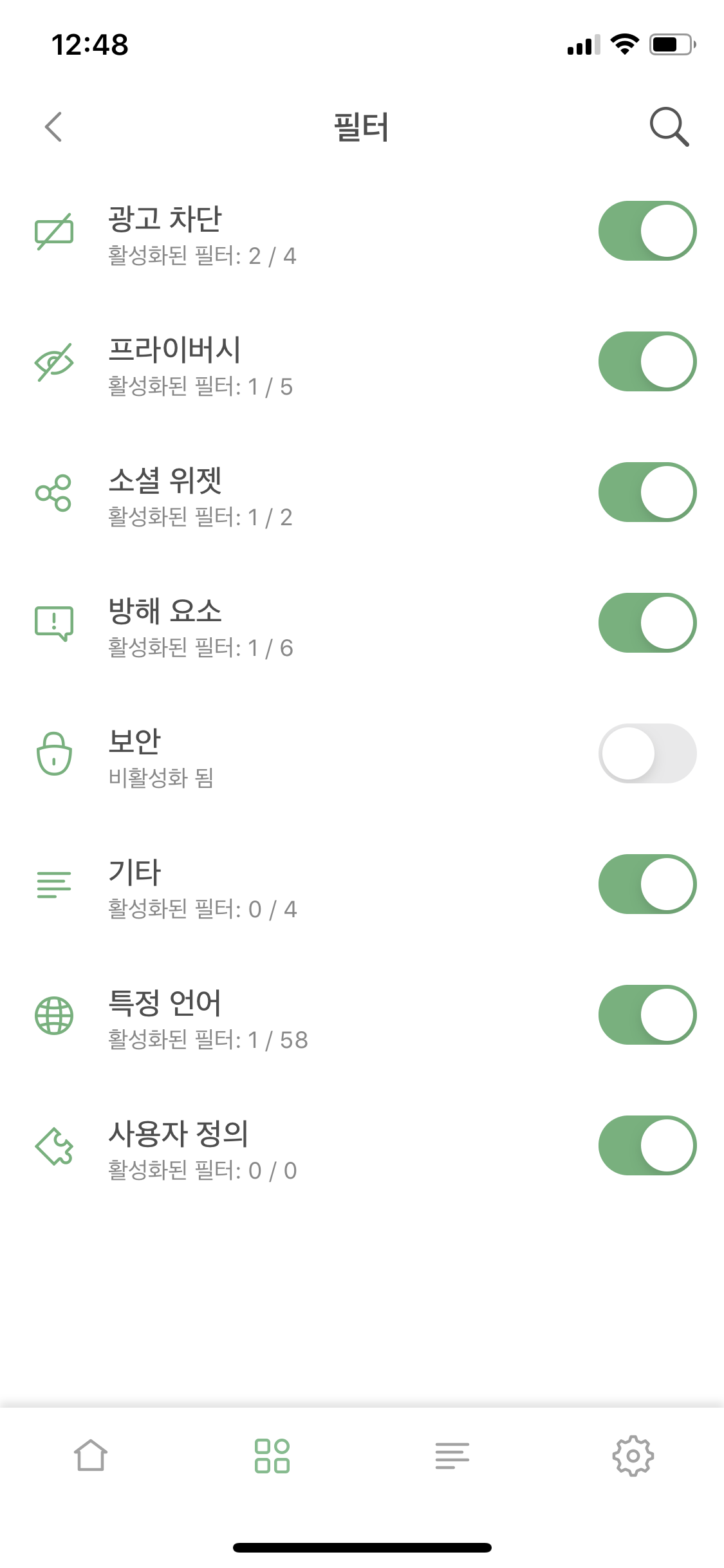 필터 카테고리를 탭하면 활성 필터를 보고 개별적으로 관리할 수 있습니다
필터 카테고리를 탭하면 활성 필터를 보고 개별적으로 관리할 수 있습니다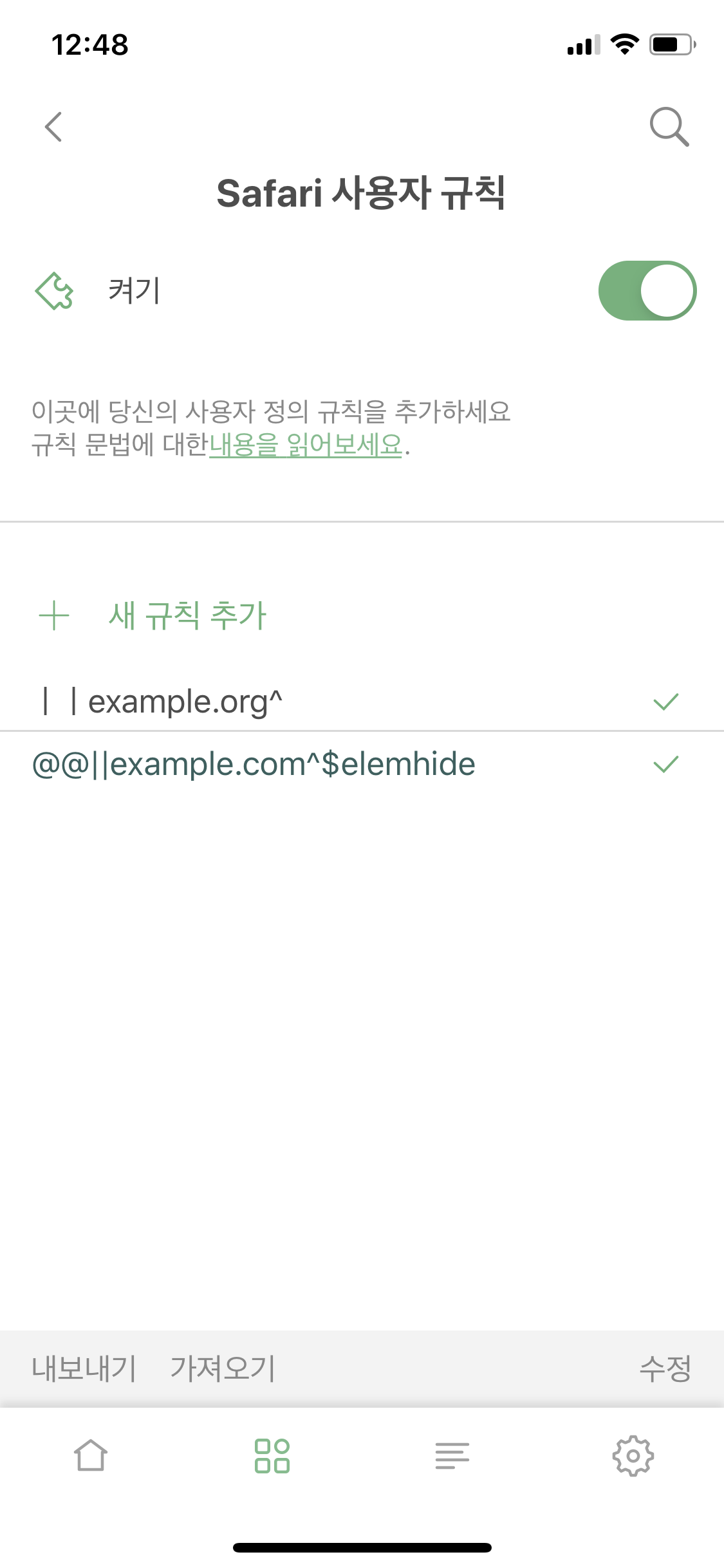 Safari 필터'\링을 사용자가 정의하기 위해 사용자 정의 규칙을 추가합니다
Safari 필터'\링을 사용자가 정의하기 위해 사용자 정의 규칙을 추가합니다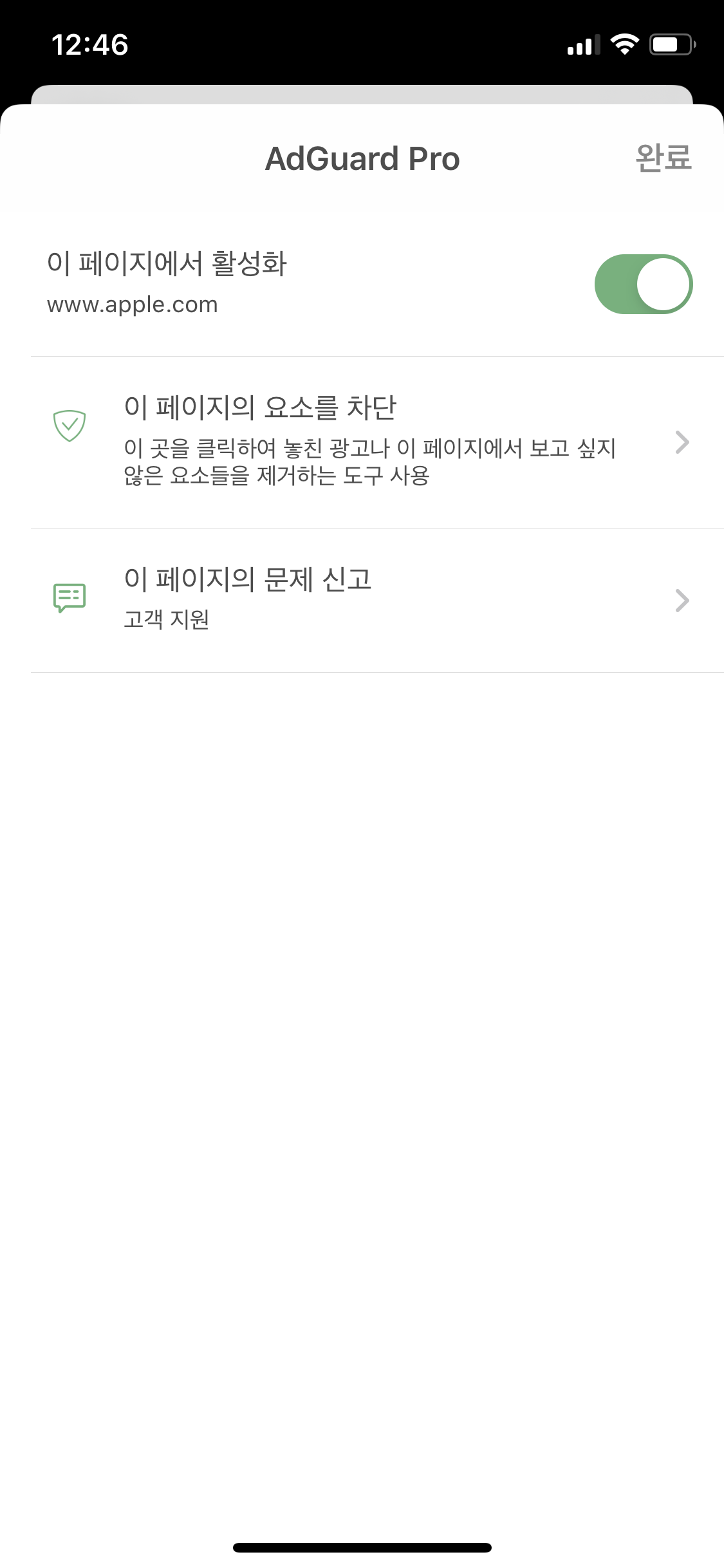
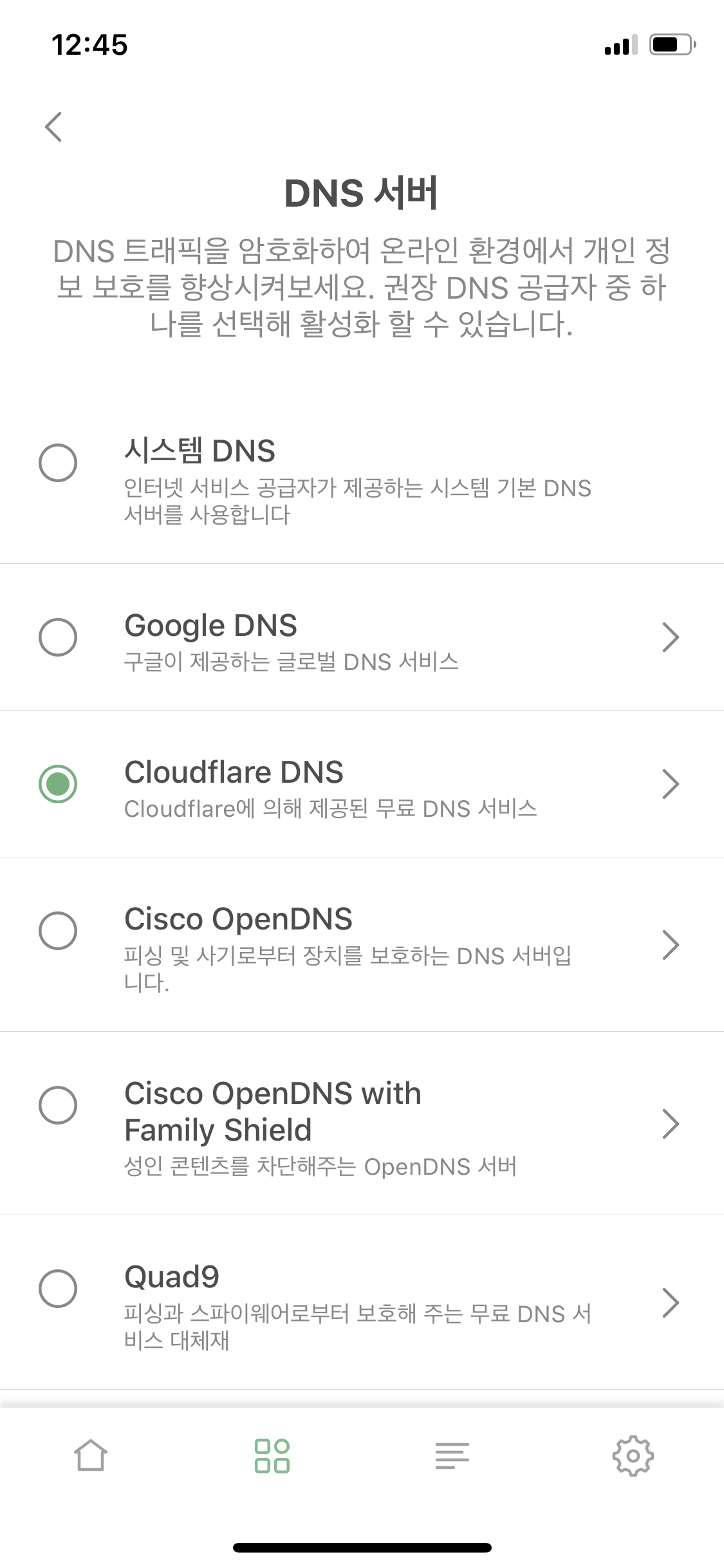
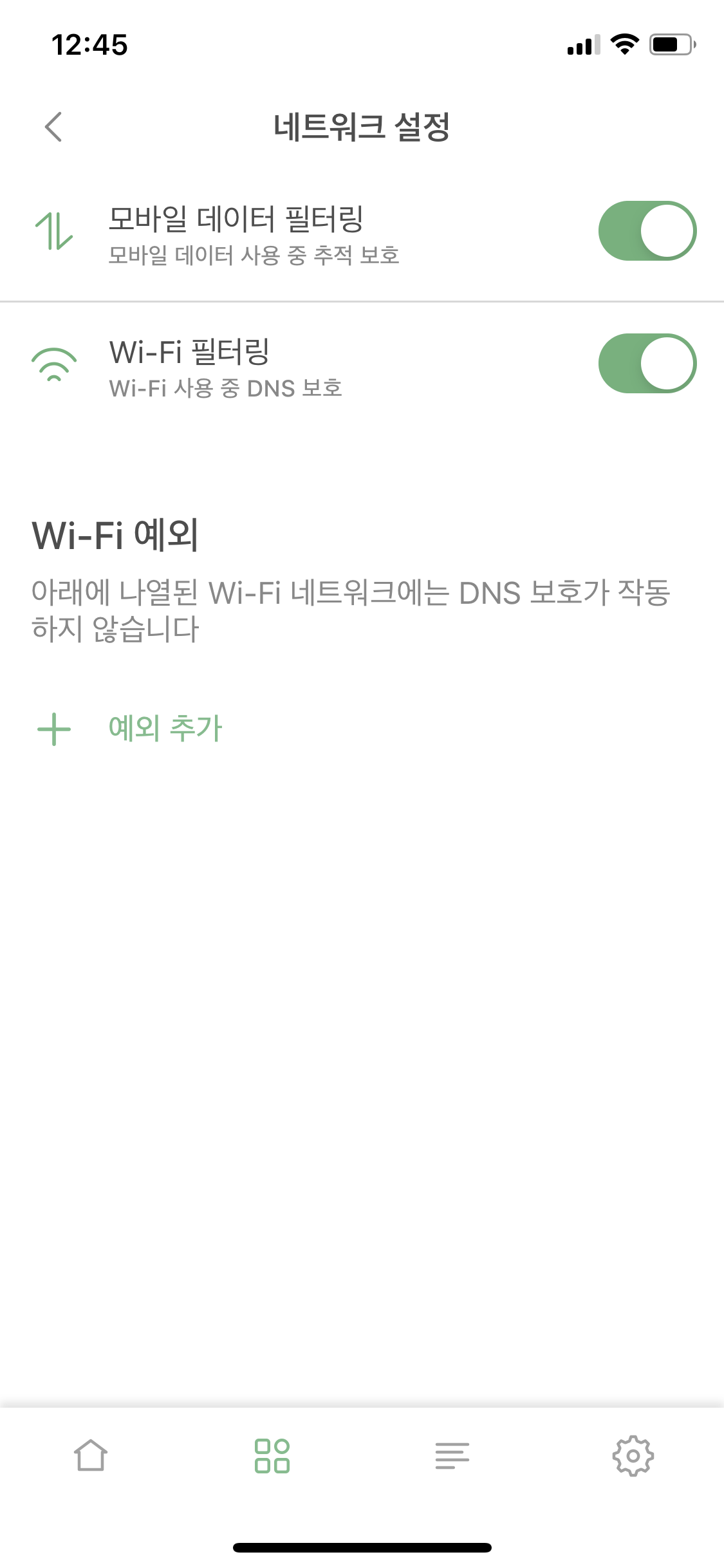
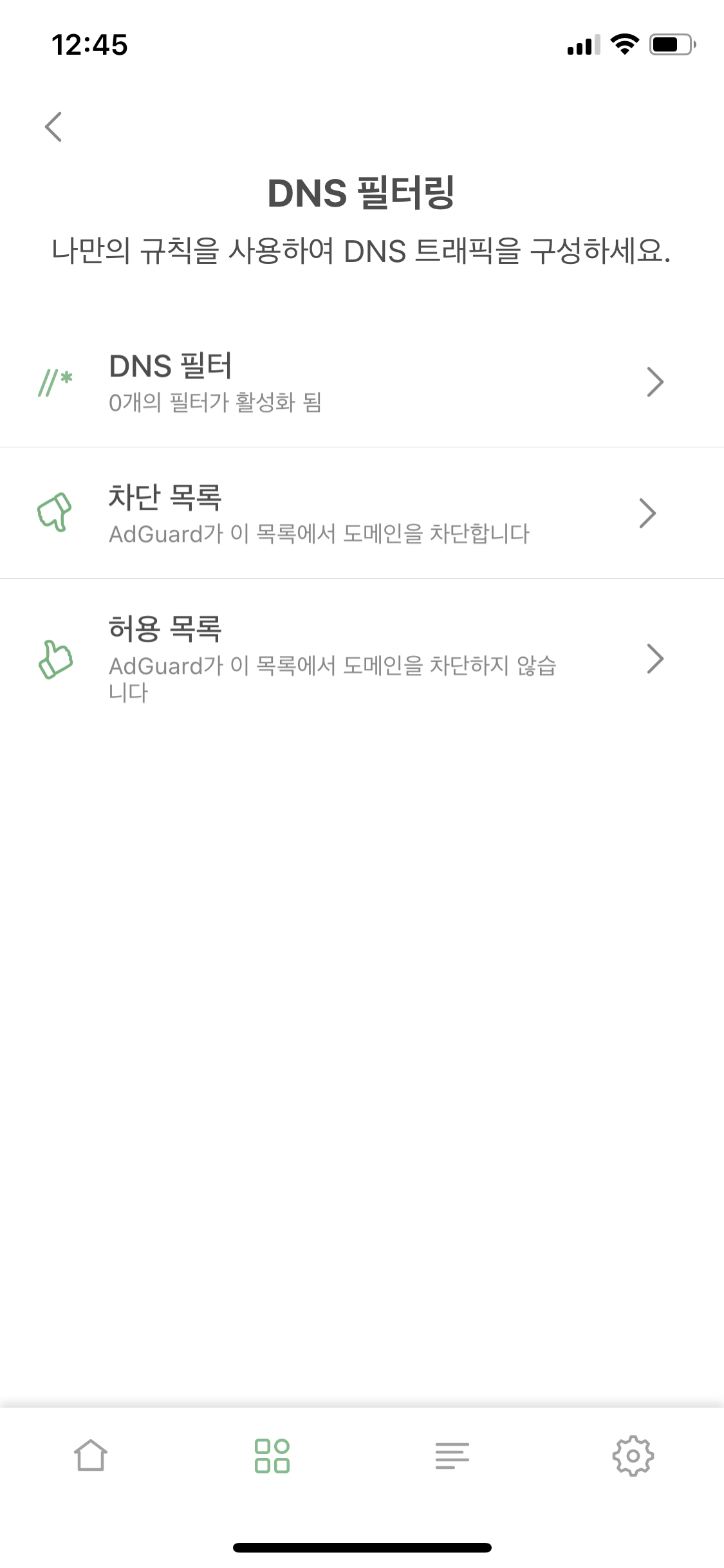
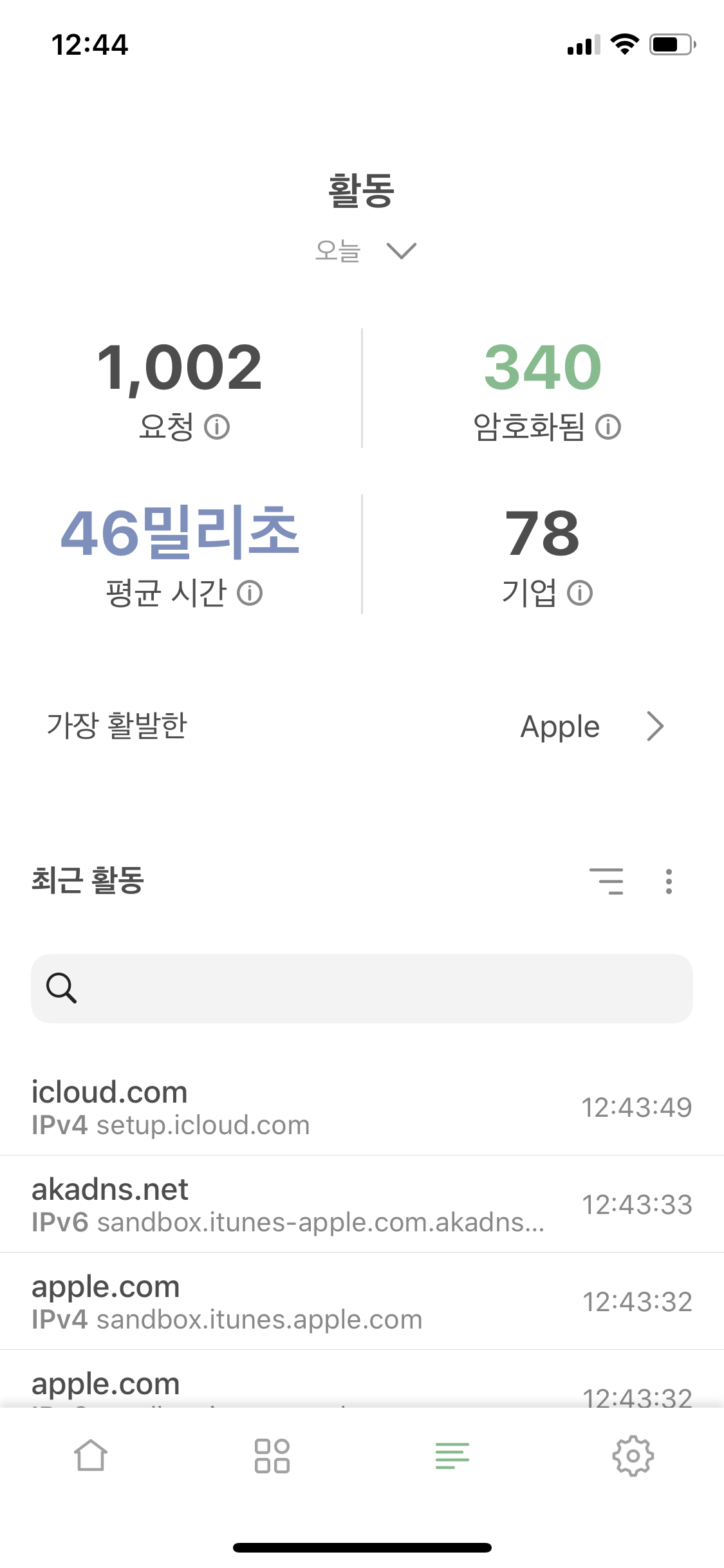 모든 통계
모든 통계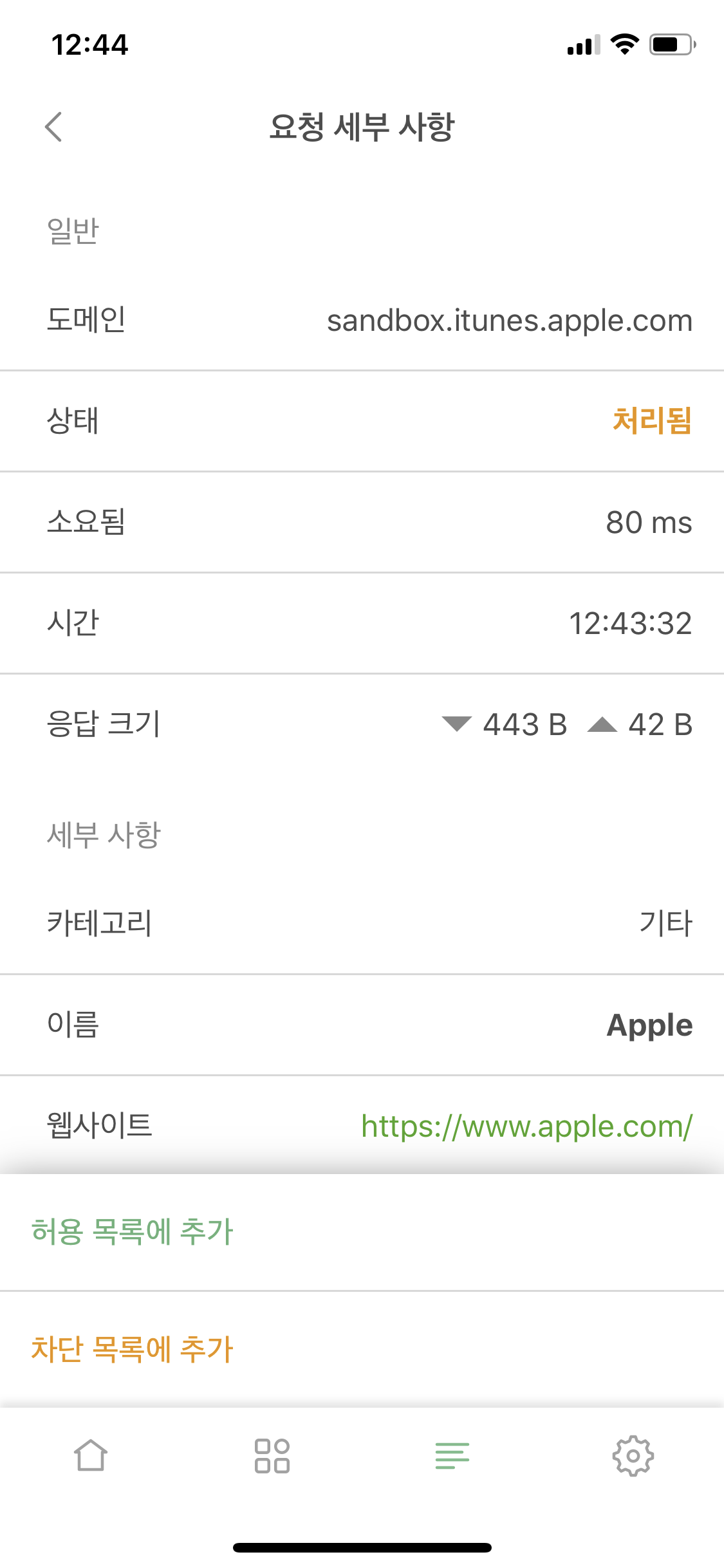 각 DNS 요청에 대한 자세한 내용
각 DNS 요청에 대한 자세한 내용